在最近发现同事的某些项目临时增加了一些需求,把测出的能见度数据保存在存储介质中,并且可以随时远程查阅。如果在项目时间与成本允许的情况下,我们会选择在PCB中增加SD卡槽以及以太网接口,用于存储数据和联网。但是如果项目时间与人手不足,鉴于以太网和SD卡文件系统具有一定的复杂性,该需求则会大大占用人员和成本。突然想起了闲置已久的树莓派。
首先介绍本文的主角:树莓派。树莓派在国内外论坛享誉已久,为很多开发者快速搭建了产品原型。使用树莓派等设备可以方便可靠地对远程项目进行管理,并且节省大量开发时间。下图为树莓派3B+。

树莓派3B+
该产品仅仅只有一个信用卡大小,且具有40个具备各种功能的IO口。板载蓝牙、wifi、HDMI控制器、千兆网卡等多个高级外设。可以说具备了一台PC机应该有的所有功能,同时具备很强的硬件扩展能力。树莓派使用官方linux系统,关于树莓派的使用和配置网上有太多教程,本文不做赘述。本文主要阐述如何快速搭建一个串口数据记录系统。
首先配置树莓派的串口。注意由于树莓派3B+的主串口默认用于蓝牙连接,所以需要先取消串口与蓝牙芯片的映射关系。
1、命令行打开配置文件:sudo nano /boot/config.txt
2、在该文件中加一行代码 dtoverlay=pi3-miniuart-bt
3、保存退出。
4、命令行查看外设挂载表:ls -l /dev
5、如下图所示,此时serial0被映射为ttyAM0。
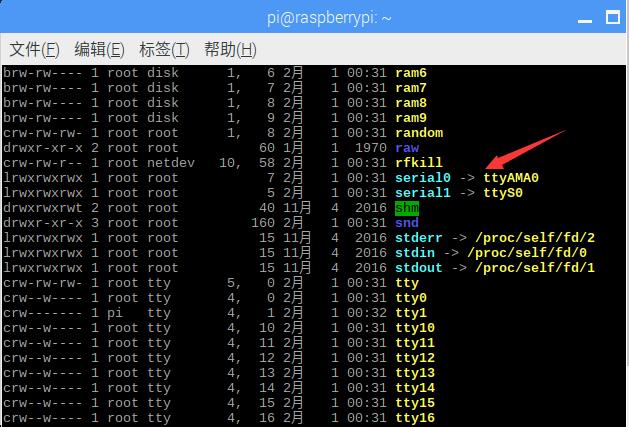
6、 命令行输入:sudo systemctl stop serial-getty@ttyAMA0.service
命令行输入:sudo systemctl disable serial-getty@ttyAMA0.service
7、 命令行输入:sudo nano /boot/cmdline.txt
删除语句 console=serial0,115200
8、至此串口配置完成,以下是功能演示,为了代码的简洁,采用python作为编程语言,该代码将会保存串口接收到的所有数据进入一个文件当中。使用时,只需开机运行这段代码,便会不停的接收存储下位机发来的数据,十分方便。
# -*- coding: utf-8 -*
#加载串口模块
import serial
#加载时间模块
import time
# 打开串口
ser = serial.Serial('/dev/ttyAMA0', 9600)
#定义主函数
def main():
#在循环中不停读取串口数据
while True:
#获得接收缓冲区字符
count = ser.inWaiting()
if count != 0:
#读取内容
recv = ser.read(count)
#测试发送,回传收到的数据
ser.write(recv)
#将数据转换为字符型
RevASCII = recv.decode('ascii')
#在控制台显示时间
print(time.strftime('%Y-%m-%d %H:%M:%S:',time.localtime(time.time())))
#在控制台显示接收到的数据
print(recv)
#打开记录文件
fileHandle = open ('UartRead.txt', 'a' )
#向文件中写入时间
fileHandle.write(time.strftime('%Y-%m-%d %H:%M:%S:',time.localtime(time.time())))
#向文件中写入串口数据
fileHandle.write(RevASCII)
#关闭记录文件
fileHandle.close()
#清空接收缓冲区
ser.flushInput()
time.sleep(0.5)
#运行主函数
main()
让我们在控制台中运行该段程序:python3 UartTest.py
同时在串口助手上发送数据:

使用串口助手发送字符串
控制台会回显接收到的数据:
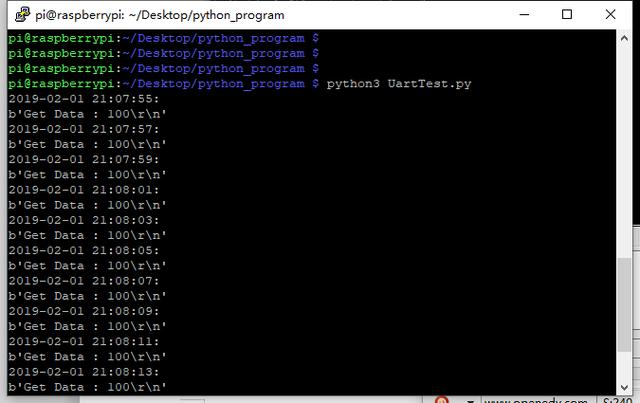
控制台显示的收到的字符串
这时候我们查看记录文档: sudo nano UartRead.txt
记录的文件已经生成,可以看到串口的数据原封不动地存储在文件里:
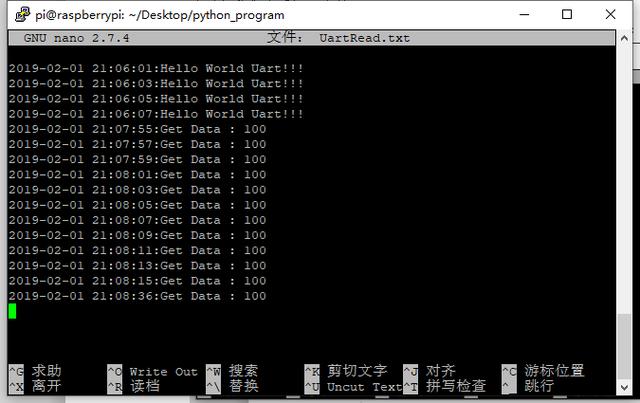
使用系统自带的nano查看记录文档
树莓派强大的网络功能为远程访问提供了方便,用户使用linux自带的SSH功能即可快速远程访问树莓派控制台访问,记录文件。这里使用putty进行SSH登陆,如下图所示。
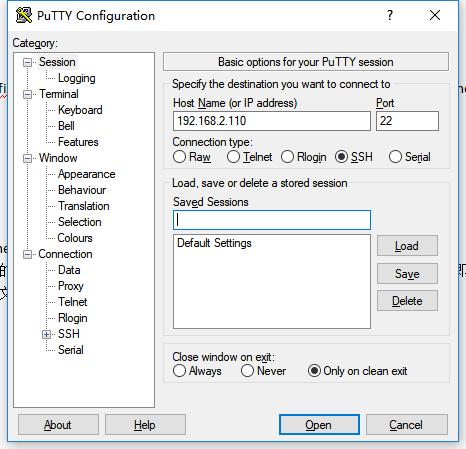
如果为树莓派的linux安装了xrdp服务,可以直接使用windows自带的远程桌面连接进行图形化操作,当然也可以使用python或者其他编程语言开发上位机软件甚至服务器软件,使得数据直观地显示。
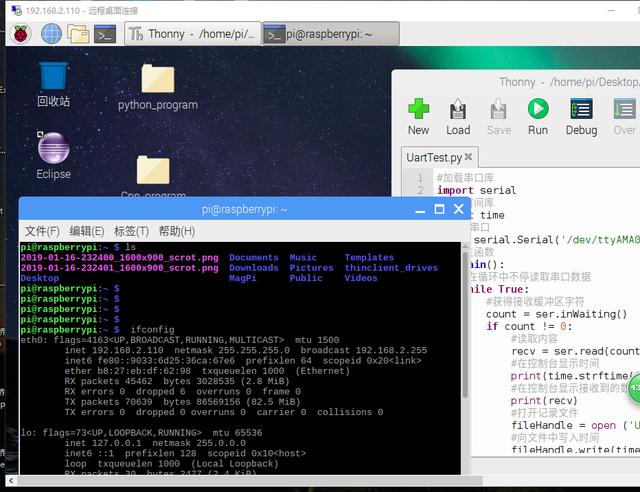
综上,系统搭建完成后,实现了串口操作的基本功能,有了基本功能后进行扩展,既可以使用树莓派记录数据,又可以在树莓派上开发上位机程序对设备进行远程管理,同时得益于树莓派全球性的论坛,资料和文档充足,节省了很多开发时间。树莓派信用卡大小的体积足以集成进大多数系统。可以说是快速远程系统搭建的绝佳选择。




















 1040
1040











 被折叠的 条评论
为什么被折叠?
被折叠的 条评论
为什么被折叠?








